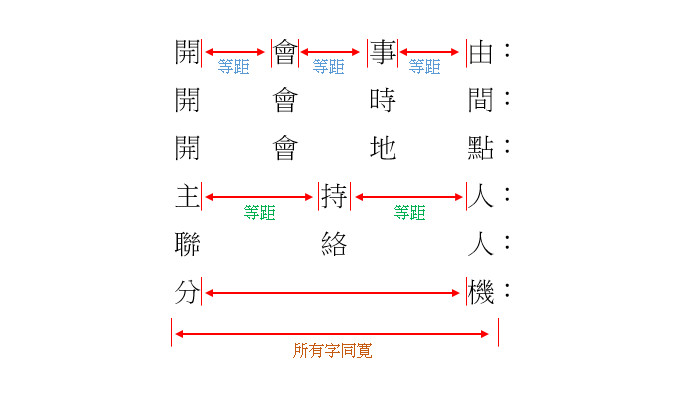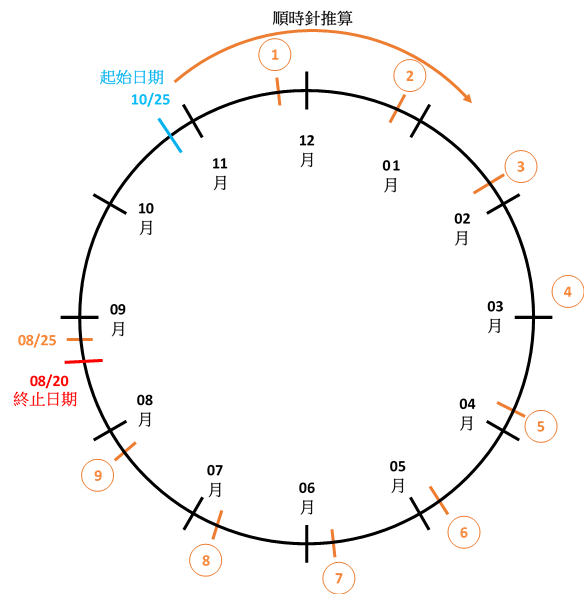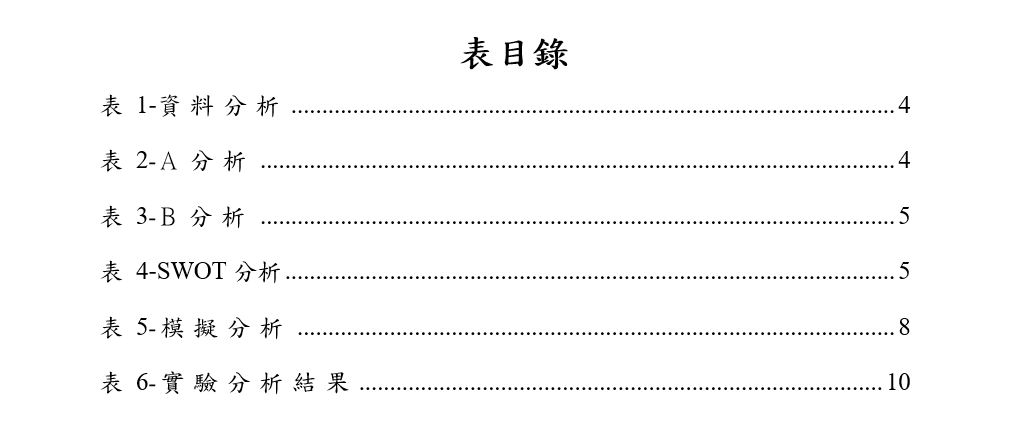浮水印
在word編輯完文件,想為文件加個浮水印,該如何加?
以下針對word中浮水印的種類做介紹。
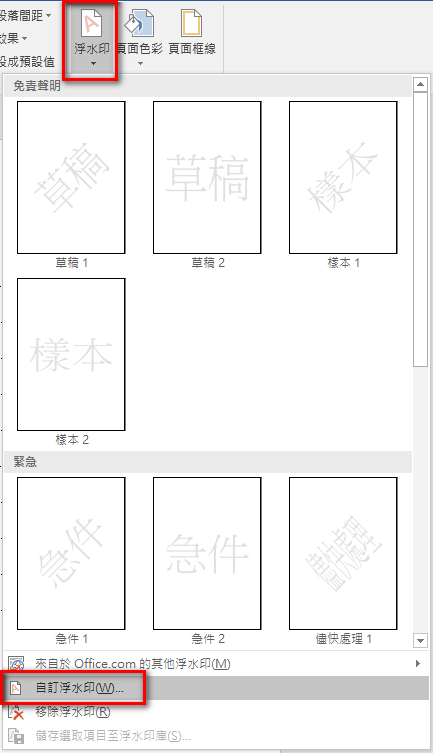
文字
word有預設一些浮水印的文字樣式可供參考,若不想使用預設的文字樣式,可選自訂浮水印。
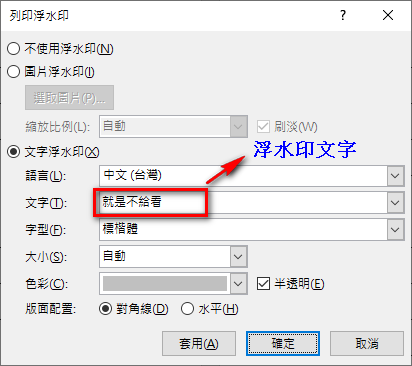
勾選”文字浮水印“,在文字的欄位輸入要在文件中呈現的浮水印文字,本範例輸入的文字內容是 就是不給看。
可以設定字型、大小(建議用自動)、色彩、半透明、對角或水平等。
可自行測試效果。
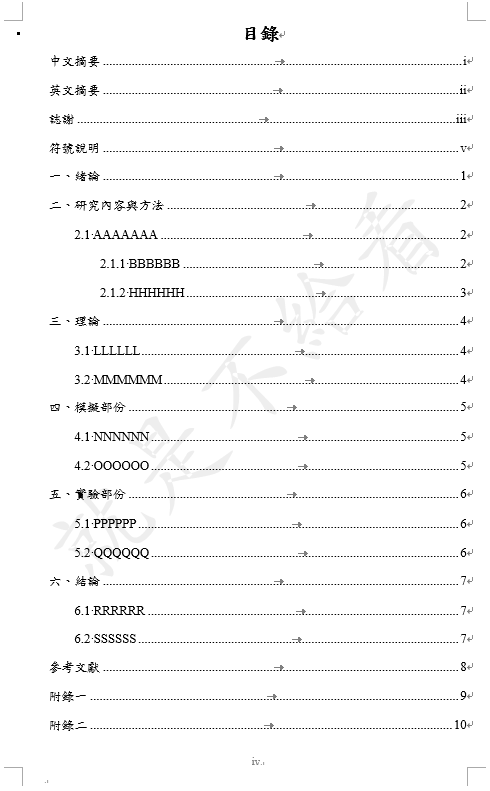
色彩:灰色(預設)
半透明:勾選
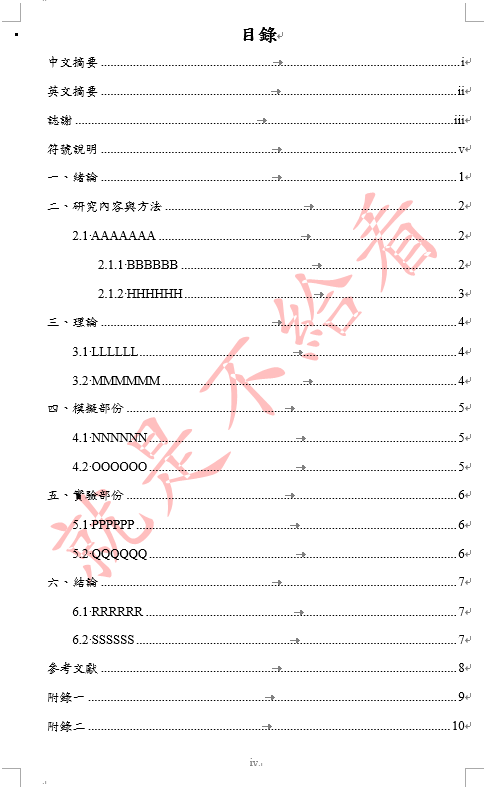
色彩:紅色
半透明:勾選
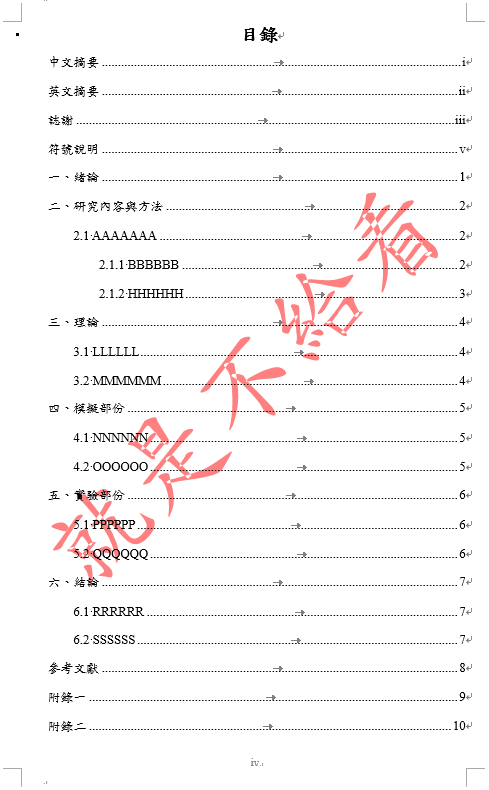
色彩:紅色
半透明:取消,浮水印的文字比較明顯,容易顯響到本文的文字閱讀。
圖片
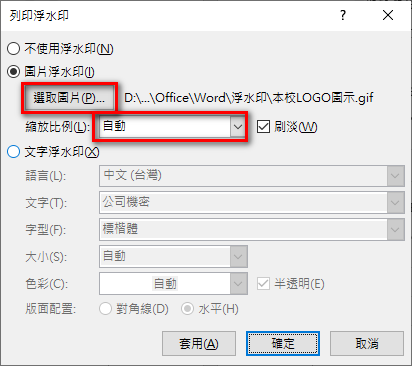
勾選”圖片浮水印“,按選取圖片按鈕挑選電腦中的圖片。本範例使用的是學校的LOGO,請在本文上方連結下載練習。
縮放比例建議用自動(預設)即可,除非原圖太大或太小才需要調整比例。
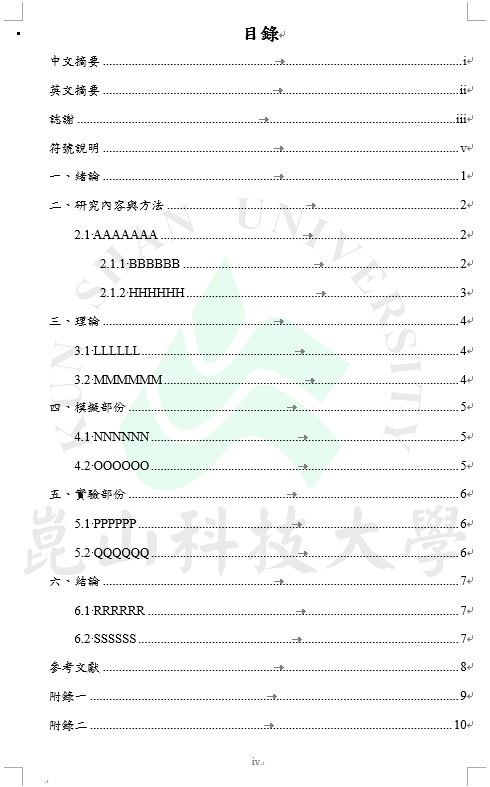
圖片:學校LOGO
縮放比例:自動
刷淡:勾選
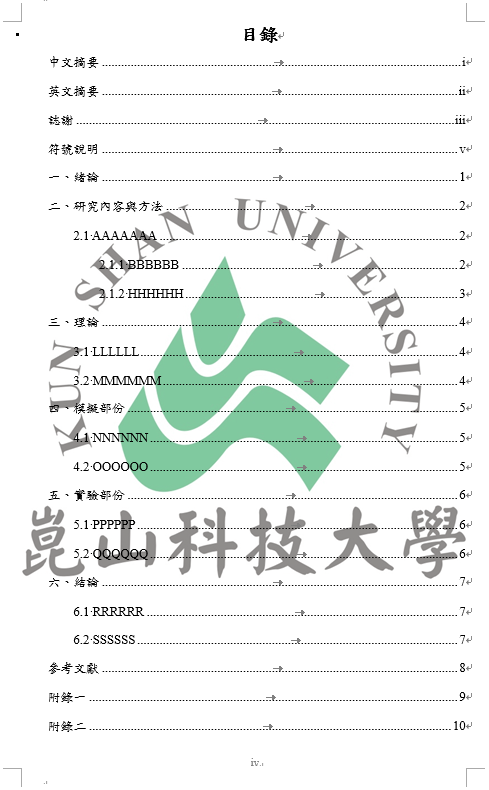
圖片:學校LOGO
縮放比例:自動
刷淡:取消,圖片的浮水印比較明顯,容易顯響到本文的文字閱讀。
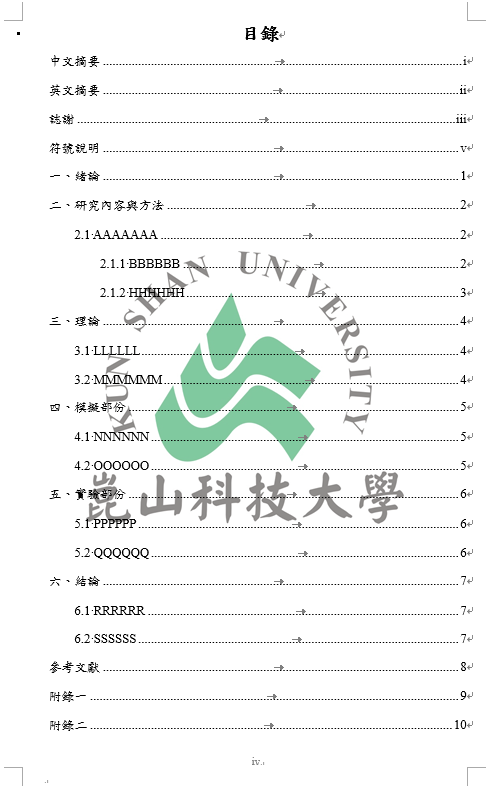
圖片:學校LOGO
縮放比例:50%,預設的比例如果沒有適合的,可自行輸入所需比例。
刷淡:取消。
移除浮水印
移除浮水印的方法有2種,一是直接選擇移除浮水印,二是在設定浮水印的視窗中選擇不使用浮水印。
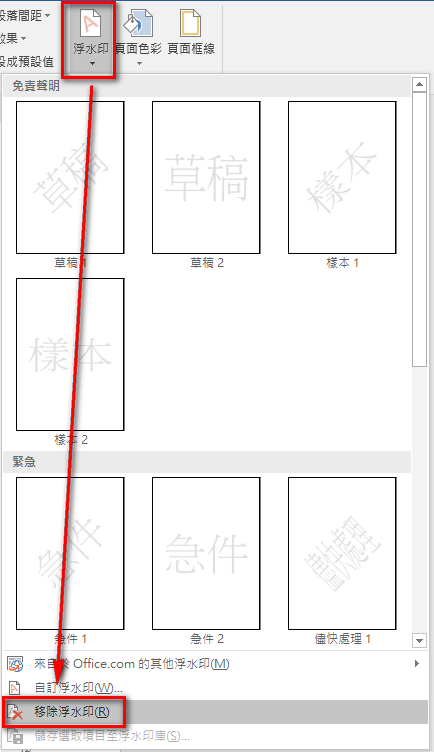
移除浮水印
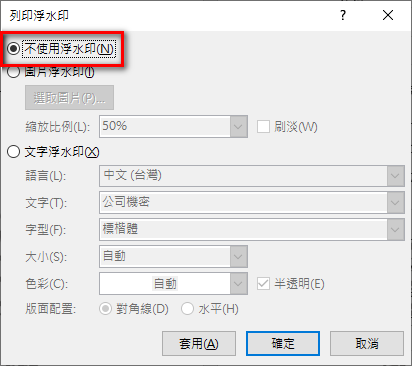
不使用浮水印